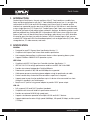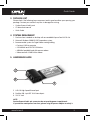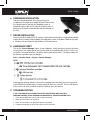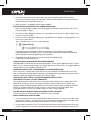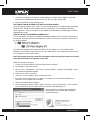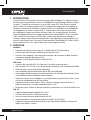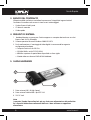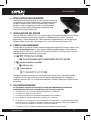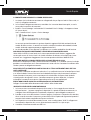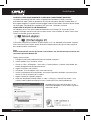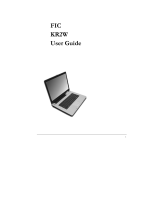Kraun COMBO Express Card Manuale utente
- Categoria
- Schede di interfaccia / adattatori
- Tipo
- Manuale utente

www.kraun.it
Avvertenza
Qualsiasi variazione fatta dall’utilizzatore o da altri non autorizzati può compromettere
la conformità e la sicurezza del prodotto di cui il produttore non si ritiene responsabile
Warning
The manufacturer is under no circumstances liable for any unauthorised modifications
made to the product by the user or any other parties which may compromise its
conformity and safety.
Guida Rapida
Quick Guide
Cod. KR.G7
Combo Express Card
3 Ports
La pagina si sta caricando...
La pagina si sta caricando...
La pagina si sta caricando...
La pagina si sta caricando...
La pagina si sta caricando...

Guida Rapida
www.kraun.it 7
1. INTRODUZIONE
La Combo ExpressCard 3 porte è la nuova evoluzione della scheda per PC, abbina un fattore
di forma minore e prestazioni più veloci con l’affidabilità e facilità d’impiego caratteristici della
scheda PC. Si tratta di una soluzione in un unico chip, sia per IEEE 1394a che per il modulo
ExpressCard/34 in formato compatto USB2.0. L’interfaccia può raggiungere una capacità di
trasferimento massima di 500 MB/sec (oppure 250 MB/sec in ambedue i sensi) impiegando
un collegamento PCI Express singola via (o x1). Combo ExpressCard 3 porte è stata creata
per soddisfare le esigenze del mercato di ExpressCard in cui computer portatili, da tavolo e
stazioni di alloggiamento possono aggiungere due porte FireWire400 IEEE 1394a e una porta
USB2.0 tramite un’unica ExpressCard slim-type. L’utente potrà agevolmente “collegare e
utilizzare” l’ExpressCard senza dover aprire lo chassis per aggiungere nuovi componenti. Con
questaComboExpressCard,sipossonoutilizzareperiferichemultimedialiIEEE1394aeUSB2.0
come fotocamere (DV), hubs, supporti dati, video camera digitale, ed altro.
2. SPECIFICHE
GENERALI
• Progettatosecondolarevisionerequisiti1.1dell’architetturaPCIExpressBase.
• ConformeallespecicheperilmoduloExpressCardda34mm.
• Soluzione“hot-swapping”,checonsentediconnettereedisconnettereacaldoidispositivi
senza dover spegnere la periferica o il PC.
• SupportaisistemioperativiWindows2000/XP/VISTA
IEEE 1394A
• ConformeallespecicheIEEE1394OpenHostControllerInterfaceversione1.1
• IEEEStandard1394-1995perunbusserialeadaltorendimentoeIEEEStandard1394a-2000.
• OffredueporteesterneFireWire400indipendenti.
• Sonosupportatevelocitàtrasferimentodatidi100,200e400Mbps.
• Monitoraggiodell’alimentazioneperquelleperiferichecheutilizzanoalimentatoriperilloro
funzionamento (utilizza l’adattatore di alimentazione)
• Idispositivipossonoesserecollegatiinunacongurazioneacascata(Daisy-Chain),senza
che alcuna configurazione del bus sia richiesta.
• Supportalafunzione“peertopeer”(P2P)econsentedicollegareacascatanoa63
dispositiviattraversolesueportestandardFireWirea6pin.
•
DisponediunjackinCorrenteContinuaperl’utilizzodiunalimentatorecon12Vccditensionediuscita
USB 2.0
• SupportocompletodeglistandardEHCIeOHCI
• Conformeallaversione2.0dellaspecicaUSB.
• FornisceunaportaesternaadaltavelocitàUSB2.0
• SupportaoperazionisimultaneeperdispositivimultipliUSB2.0eUSB1.1
• Supportaleseguentivelocitàditrasferimentodati:high-speed(480Mbps),full-speed(12
Mbps) e low-speed (1.5 Mbps).

1
3
2
8 www.kraun.it
Guida Rapida
3. ELENCO DEL CONTENUTO
All’aperturadellaconfezionecontrollarelapresenzael’integritàdeiseguentiarticoli.
Contattare il rivenditore nel caso essi siano assenti o danneggiati.
• ComboExpressCard3porte
• CDdriveremanuale
• Guidarapida
4. REQUISITI DI SISTEMA
1. Notebook basato su processore Pentium oppure un computer da tavolo con uno slot
ExpressCard 34/54 utilizzabile.
2. SistemaoperativoMicrosoftWindows2000/XP/VISTA
3. Per la realizzazione e il montaggio di video digitali si raccomanda la seguente
configurazione hardware.
•ComputerPentium4da2.0GHz
•256MBdiRAMeunitàCD/DVD-ROM
•400MBosuperioredispazioliberodisponibilesudiscorigido
•Schedavideoconalmeno32MBdiRAMdedicata.
5. GUIDA HARDWARE
1 PortaesternaUSB2.0High-Speed
2 PortaesternaFireWire4006-pinIEEE1394
3 12V DC Jack
Nota:
I connettori Combo ExpressCard a 6-pin non forniscono alimentazione alle periferiche.
Se i dispositivi debbo essere alimentati dall’host si deve utilizzare un opportuno
alimentatore.

Guida Rapida
www.kraun.it 9
6. ISTALLAZIONE DELL’HARDWARE
Grazie alla funzionalità “hot plug” che consente la connessione
acomputeraccesodellaExpressCard,l’installazionediquesta
scheda è semplicissima. Inserire la Combo ExpressCard nel
portatile o nello slot largo ExpressCard 34/54 del Notebook
(osservare soltanto di far corrispondere la direzione della
EspressCardconquelladelloslot).
7. INSTALLAZIONE DEL DRIVER
All’avviodiWindows2000/XP/VISTA,laComboExpressCardverràresadisponibilealSistema
Operativoautomaticamentesenzarichiederel’installazionedialcundriver.Sipregadi
aggiornare il sistema operativo con i relativi pacchetti di aggiornamento: service pack 4 per
Windows2000,servicepack2perWindowsXPel’ultimaversionediWindowsVISTA.
8. VERIFICA DELL’HARDWARE
Dal Pannello di Controllo di Windows potete accedere alle Proprietà di Sistema e cliccare sulla
scheda “Gestione periferiche”. Il nuovo driver installato dovrebbe apparire sotto i dispositivi
controller host bus IEEE 1394, Controller USB (Universal Serial Bus) e Sistema, ma il suo nome
dipendedalprodottoeffettivamenteacquistato.
Scollegare o espellere un dispositivo senza averlo prima disattivato o smontato potrebbe
comportare un crash del computer e una conseguente perdita di dati. Per scollegare o
espellere i dispositivi IEEE 1394 e USB nella maniera più spedita è opportuno utilizzare l’icona
del taskbar.
9. SOLUZIONE PROBLEMI
SE LA SCHEDA E I DISPOSITIVE COLLEGATI AL COMPUTER SEMBRANO NON FUNZIONARE
CORRETTAMENTE, EFFETTUARE I SEGUENTI PASSI PER RISOLVERE I PROBLEMI:
1. Controllare che tutti i cavi siano collegati correttamente e saldamente.
2. Assicurarecheidispositivisianoaccesi.
3. Assicurarecheaidispositivesiafornital’alimentazionecherichiedono.
4. Se è collegato un ripetitore alimentato, assicurarsi che sia acceso.
5. Se i dispositivi son collegati con una concatenazione a margherita e si riscontrano problemi dopo
aver disconnesso un dispositivo, ricollegare il dispositivo. Normalmente il dispositivo è abilitato. Se
non lo è, riavviare il computer e verificare se è risolto il problema.
6. Assicurarechenonsiverichinoproblemidurantel’installazionedellascheda.

10 www.kraun.it
Guida Rapida
IL COMPUTER NON RICONOSCE LA COMBO EXPRESSCARD
1. AssicurarechelaschedasiacorrettamentecollegataalloslotperExpressCard34/54mmwide;se
non lo è, collegarla nuovamente.
2. Se la scheda è collegata correttamente, controllare che i connettori dorati siano puliti; se non lo
sono, pulire la superficie dei connettori.
3. Entrare in “Device Manager” confermando “PCI standard PCI-to-PCI bridge “ che appare nel ramo
di “System device”.
Start > Controller Panel > System > Device Manager
Senontroviquestainformazioneingestionedispositivi,aggiornailBIOSdelnotebook(scheda
madre) all’ultima versione. Se ancora non funziona, contatta il rivenditore del notebook (scheda
madre)chiedendosupportavanzatoperaggiornamentoBIOS.
4. La scheda potrebbe essere difettosa. Puoi provare se su un altro notebook la scheda funziona.
NON POSSO INSTALLARE CORRETTAMENTE I DRIVER DELLA COMBO EXPRESSCARD
I driver USB2.0 e IEEE1394 sono forniti con il sistema operativo Microsoft Windows, aggiorna alla
versione più recente di “Service Packs” sul sito del rivenditore di software, ad esempio http://www.
microsoft.com.SuggeriamodiaggiornareiltuosistemaoperativoaWindows2000/XP/VISTA.
DOPO AVER INSERITO LA COMBO EXPRESSCARD IL COMPUTER NON SI AVVIA.
Rimuovere la Combo ExpressCard e provare a riavviare il notebook. Se il notebook si avvia, la scheda
potrebbe essere difettosa o non è stata correttamente inserita nello slot. Contattare il rivenditore della
scheda o provare a collegarla nuovamente.
COSA FARE SE C’È UN PUNTO ESCLAMATIVO GIALLO SU “TEXAS INSTRUMENTS OHCI IEEE 1394
HOST CONTROLLER”.
Questo punto esclamativo normalmente indica che c’è un conflitto di risorse tra la Combo ExpressCard
eun‘altraschedadelsistema.RimuoverelaschedadalloslotExpressCardearrestareilcomputer.
Prima di riavviare il computer, inserire correttamente la scheda nello slot ExpressCard. Windows
si riconfigurerà e riassegnerà le risorse. Controlla nuovamente gestione dispositive. Se il punto
esclamativo è ancora presente ripetere il procedimento fino a che non apparirà più.
PERCHÈ NON ESCONO SUONI DALLA VIDEOCAMERA NEL SOFTWARE VIDEO?
Collegare l’uscita audio della videocamera alla “LINE-IN” della scheda audio.
I DISPOSITIVI VIDEO DIGITALI NON FUNZIONANO.
1. Se la connessione tra notebook e dispositivi DV termina (es. Il messaggio di errore inizia con
NONpuòavviare…),provareaspegnereildispositivoDVepoiadaccenderlonuovamenteoa
scollegare il cavo di collegamento tra notebook e dispositivo e poi ricollegarlo nuovamente!!
2. Potrebbe essere necessario riavviare il sistema. Spegnere il computer e il dispositivo DV, attendere
alcunisecondi,accendereilcomputerepoiaccendereilDVolapiastradiregistrazionequandoil
computer ha terminato completamente il processo di avvio.
3. Se il dispositivo necessita di alimentazione sterna, usare un alimentatore 12VDC. Il collegamento
tranotebookedispositivedeveessereeffettuatotramitecavoIEEE13946pin-a-6pin.
4. Controllare il funzionamento del cavo IEEE1394.

Guida Rapida
www.kraun.it 11
L’AUDIO O IL VIDEO SONO FRAMMENTATI O NON SONO COMPLETAMENTE OMOGENEI:
ControllarelaquantitàdiRAMdelsistema.Laquantitàraccomandataè256MBosuperiore,
preferibilmentesopra512MB.LariproduzioneDVrichiedeunagrandequantitàdispazioliberosul
disco rigido. Maggiore è lo spazio occupato, peggiori saranno le prestazioni. Provare a liberare spazio
suldiscorigido,cancellandoleeprogramminonnecessari.Ottimizzareilsistema.
COME USARE LA RETE IEEE 1394 IN WINDOWS XP ?
Unadattatoredirete1394saràinstallatoautomaticamenteinWindowsXP.Questopuòessere
usatopereffettuareunaconnessionediretevelocetraduesistemiWindowsXPtramiteconnessione
FireWire. (Controllare gestione dispositivi)
SeaveteduecomputerconWindowsXP(adesempio,unPCeunNotebook)edentrambiicomputer
hannounaconnessioneFireWire,poteteeffettuareunadirettaconnessionediretevelocetraquesti
due computer tramite cavo FireWire.
Nota:
Questa connessione di rete non può essere usata insieme a una rete LAN esistente e funziona solo
con sistema operativo Windows XP.
Seguirequesteistruzioni:
1. Collegare il cavo FireWire alla porta FireWire di entrambi i computer.
2. AvviareWindowsXPsuentrambiisistemi.
3. Cliccaresu“Start>AllPrograms>Accessories>Communications>NetworkSetupWizard”per
avviare il programma di configurazione di rete.
4. Seguire le istruzioni sullo schermo.
5. Selezionare‘1394NetAdapter’comeconnessionedirete.
6. Inserireleimpostazionidiretedesiderate.Adesempioèpossibilecondividereunaconnessione
internet se uno dei computer ha un modem.
7. Seguire il Wizard su entrambi i computer.
8. DopoavercompletatoilWizard,cliccaresu“Start>Connectto>ShowAllConnections”.Sela
schedaèstatainstallatacorrettamente,lareteFireWire(IEEE1394)saràvisualizzataqui.
ControllarelafunzioneHelpdiWindowsXPper
informazioni dettagliate su come creare e gestire la
connessione di rete.
La pagina si sta caricando...
-
 1
1
-
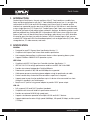 2
2
-
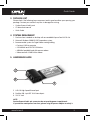 3
3
-
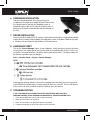 4
4
-
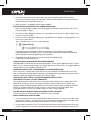 5
5
-
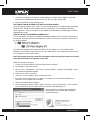 6
6
-
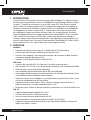 7
7
-
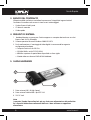 8
8
-
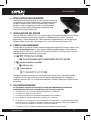 9
9
-
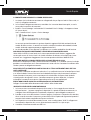 10
10
-
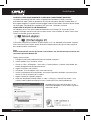 11
11
-
 12
12
Kraun COMBO Express Card Manuale utente
- Categoria
- Schede di interfaccia / adattatori
- Tipo
- Manuale utente
in altre lingue
- English: Kraun COMBO Express Card User manual
Documenti correlati
-
Kraun USB 2.0 PCI Manuale utente
-
Kraun IEEE1394 Firewire PCMCIA Manuale utente
-
Kraun KL.MW Istruzioni per l'uso
-
Kraun USB HUB 2.0 PCMCIA Manuale utente
-
Kraun GIGA Network Express Card Guida d'installazione
-
Kraun Digital Photo Frame 7" Informazioni sul prodotto
-
Kraun Digital Photo Frame 8” Informazioni sul prodotto
-
Kraun USB Candy Phone Manuale utente
-
Kraun RS-232 PCI Manuale utente
-
Kraun Parallel PCI Manuale utente
Altri documenti
-
DeLOCK 89121 Scheda dati
-
Lindy ExpressCard USB/FireWire Manuale utente
-
DeLOCK 89213 Scheda dati
-
Belkin CARTE PCI FIREWIRE / USB 2.0 À HAUT DÉBIT #F5U508VEA1 Manuale del proprietario
-
DeLOCK 89153 Scheda dati
-
Trendnet TFU-H33PI Scheda dati
-
Belkin CARTE EXPRESSCARD FIREWIRE #F5U505EA Manuale del proprietario
-
Approx APPPCIFW3P specificazione
-
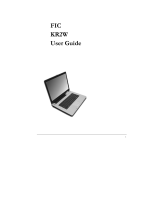 FIC KR2W Manuale utente
FIC KR2W Manuale utente
-
Everex StepNote KR3000W Manuale utente